Page 1
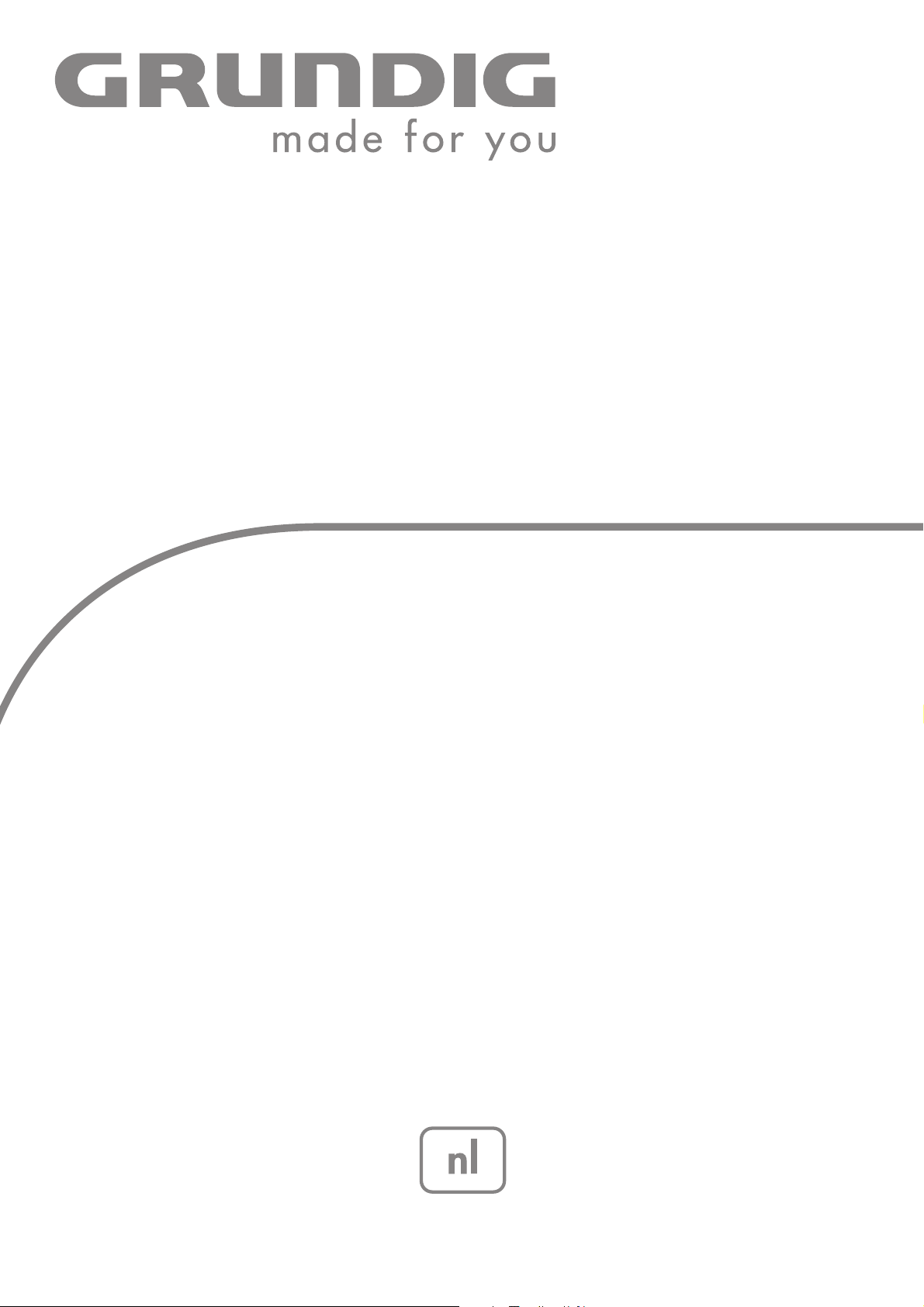
PORTABLE
MEDIA PLAYER
MPixx 1000 series
MPixx 1100
MPixx 1200
MPixx 1400
Page 2
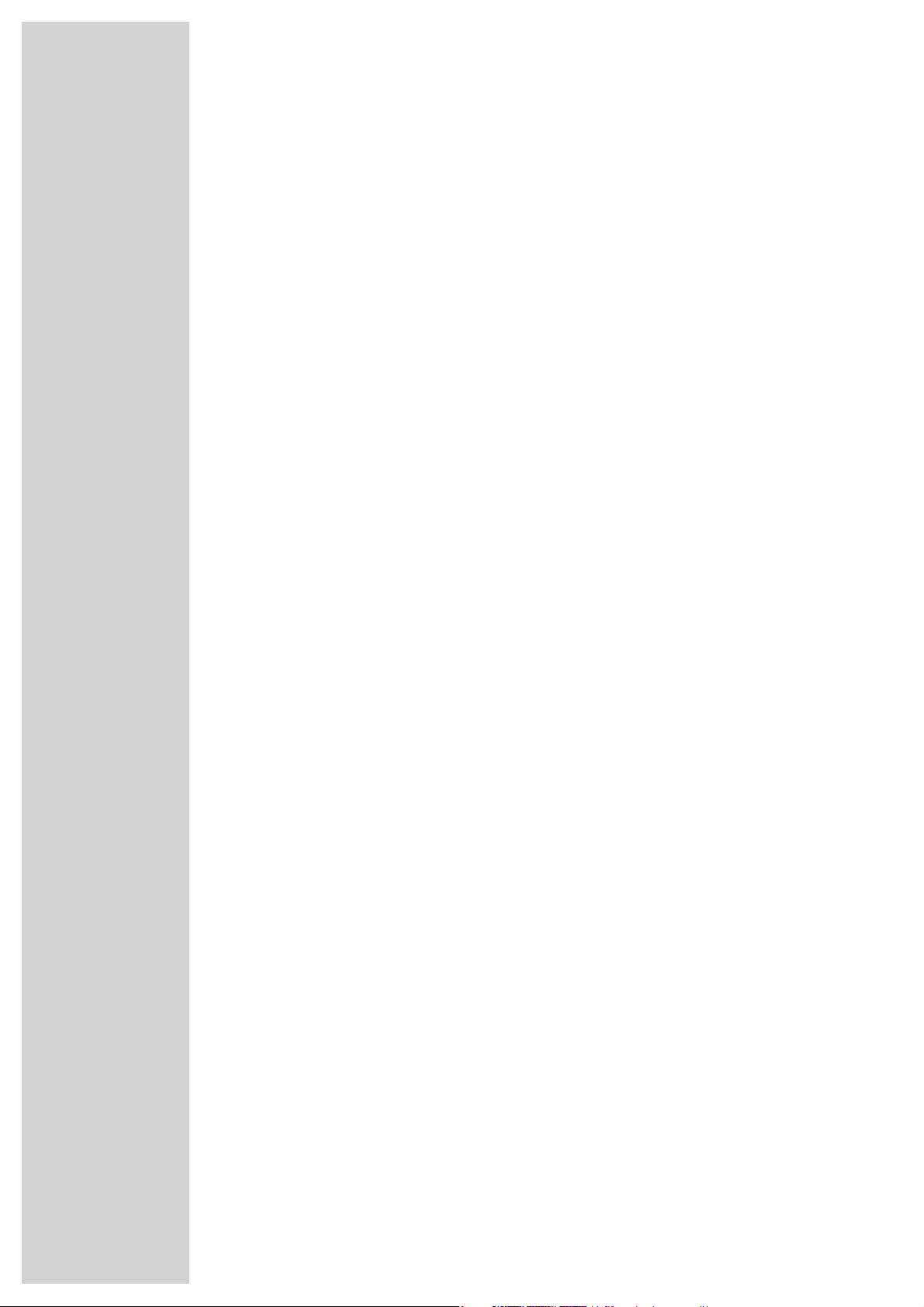
2
INHOUD
----------------------------------------------------------------------------------------------------------------------------------------------------------
4 MPIXX 1000 SERIES
Bijgeleverd toebehoren
Bijzonderheden
Veiligheid
Milieuvoorschrift
5 IN EEN OOGOPSLAG
Bedieningselementen
De indicaties in de modus muziekweergave
Menubladzijden in het hoofdmenu
9 AANSLUITEN/VOORBEREIDEN
Stroomvoorziening
Aan de computer aansluiten
Van de computer scheiden
Oortelefoons aansluiten
Geheugenkaart inschuiven
12 ALGEMENE FUNCTIES
In- en uitschakelen
Menutaal selecteren
Volume wijzigen
Gebruiksmodi selecteren
Menu-navigatie
Toetsenblokkering activeren en opheffen
De speler resetten
14 MUZIEKWEERGAVE
Muziekweergave – basisfuncties
Functies in het muziekmenu
17 RADIOFUNCTIE
Radiomodus – basisfuncties
Radiozenders instellen
19 GELUIDSWEERGAVE
Weergave van geluidsopnames
Functies in het menu geluidsopnames
20 BEELDWEERGAVE
Beeldweergave
Functies in het beeldmenu
21 VIDEOWEERGAVE
Videoweergave – basisfuncties
22 TEKSTWEERGAVE
Tekstweergave
23 OPNAME
Opname-instellingen
Spraakopname
Opname van de FM radio
Page 3
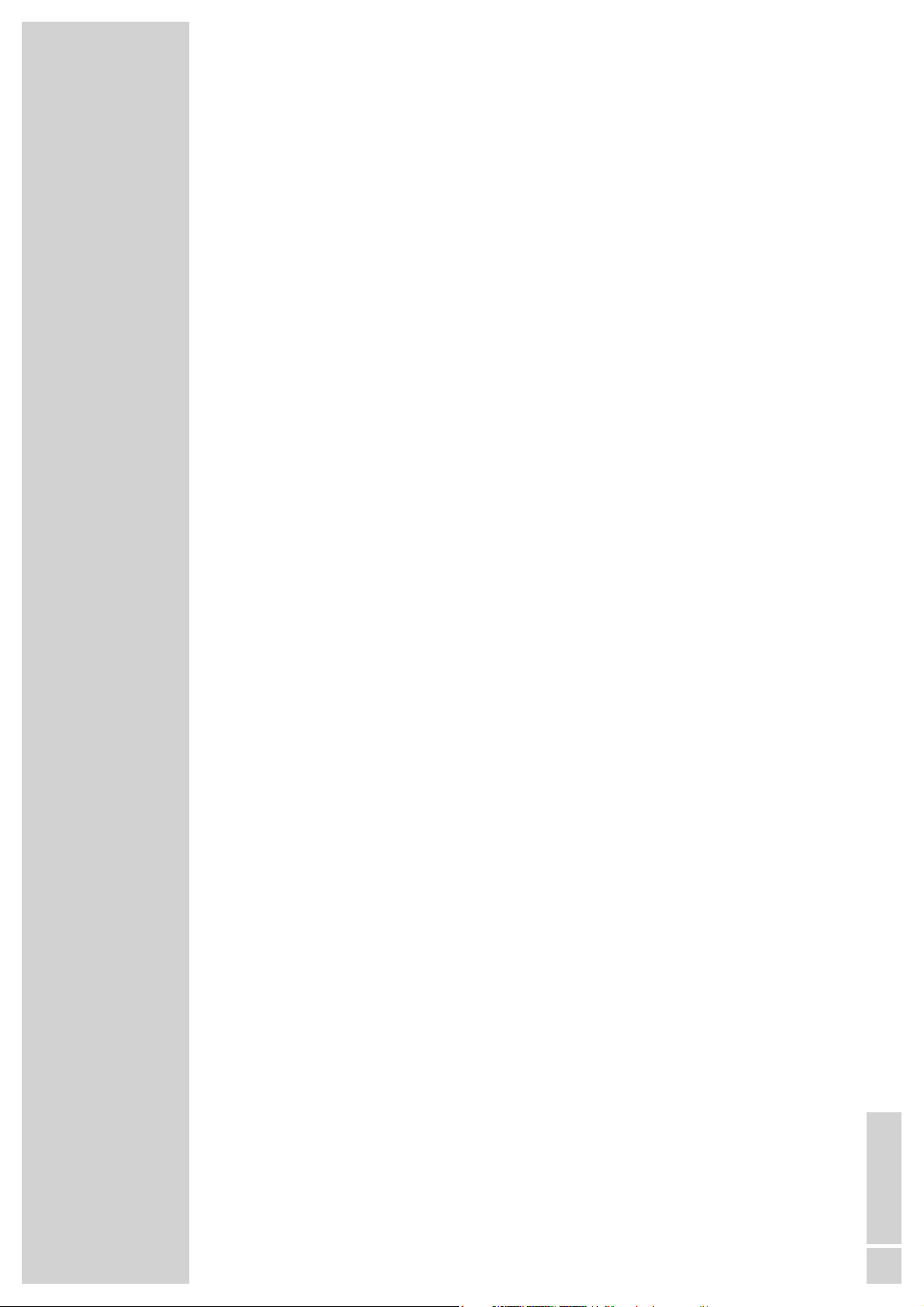
NEDERLANDS
3
INHOUD
----------------------------------------------------------------------------------------------------------------------------------------------------------
25 BESTANDEN WISSEN
Intern geheugen oproepen
26 VOORKEURSINSTELLINGEN
Menu »Instellingen« kiezen
Uitschakeltijd van de speler instellen (sleeptimer)
Uitschakeltijd van de display-achtergrondverlichting instellen
Systeemwerktuigen en -instellingen
Tussen intern en extern geheugen omschakelen
30 GEBRUIK AAN DE COMPUTER
Systeemvereisten
Aan de computer aansluiten
MP3/WMA-gegevensoverdracht
Muziek- en tekstbestanden synchroniseren
Videobestanden naar het mtv-formaat converteren
Tekstgegevensoverdracht
Van de computer scheiden
34 INFORMATIE
Technische gegevens
Page 4
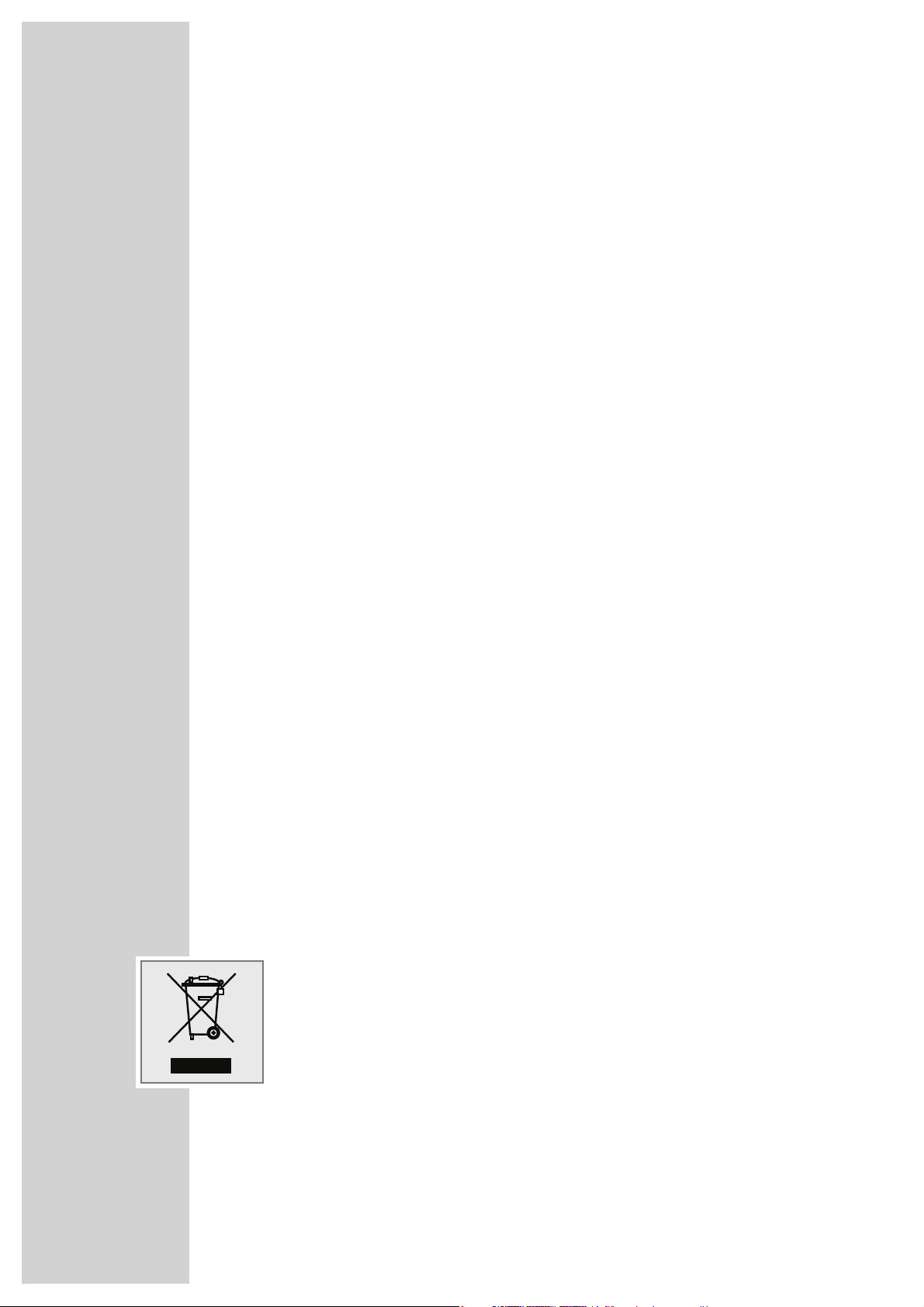
4
MPIXX 1000 SERIES
----------------------------------------------------------------------------------------------------------------
Bijgeleverd toebehoren
1 Installatie-cd met bedieningshandleiding
2 Stereohoofdtelefoon
3 USB-kabel
4 Korte handleiding
Let op:
De omvang van de levering van toebehoren kan wijzigen.
Bijzonderheden
MP3/WMA/AD PCM-speler, speler voor beeld-, video-, spraak- en tekstbestanden, opnametoestel, FM-radio en verwisselbare USB-schijf in één.
Veiligheid
Dit toestel is voor de weergave van muziek-, beeld, video-, spraak- en tekstbestanden bestemd en dient als verwisselbare schijf. Elk ander gebruik is
uitdrukkelijk verboden.
Laat het toestel niet vallen. Vermijd druk op het TFT-display van het toestel.
Breng het toestel niet in de buurt van magnetische objecten.
Zorg er absoluut voor dat het toestel tegen vochtigheid (druppels en spatten),
zonneschijn en hitte beschermd is.
Stel de accu niet aan extreme hitte, zoals bijv. door zonnestraling, verwarming,
vuur etc. bloot.
U mag het toestel niet openen. Voor schade die door ondeskundige ingrepen
ontstaat, verliest u elke aanspraak op garantie.
Let op:
Gebruik de speler niet als u zich bijv. als autobestuurder, fietser of voetganger in het wegverkeer bevindt. Dit brengt de verkeersveiligheid in gevaar!
Milieuvoorschrift
Dit product werd van hoogwaardige materialen en delen gemaakt die
gerecycleerd kunnen worden.
Het product mag daarom aan het einde van zijn levensduur niet via het normale
huisvuil afgevoerd worden, maar moet bij een verzamelpunt voor de recycling
van elektrische en elektronische toestellen afgegeven worden. Het hiernaast afgebeeld symbool aan het product, in de bedieningshandleiding of op de
verpakking maakt u daarop attent.
Gelieve u over de plaatselijke verzamelpunten bij uw gemeentebestuur te
informeren.
Met het recyclen van oude toestellen levert u een belangrijke bijdrage aan de
bescherming van het milieu.
Page 5
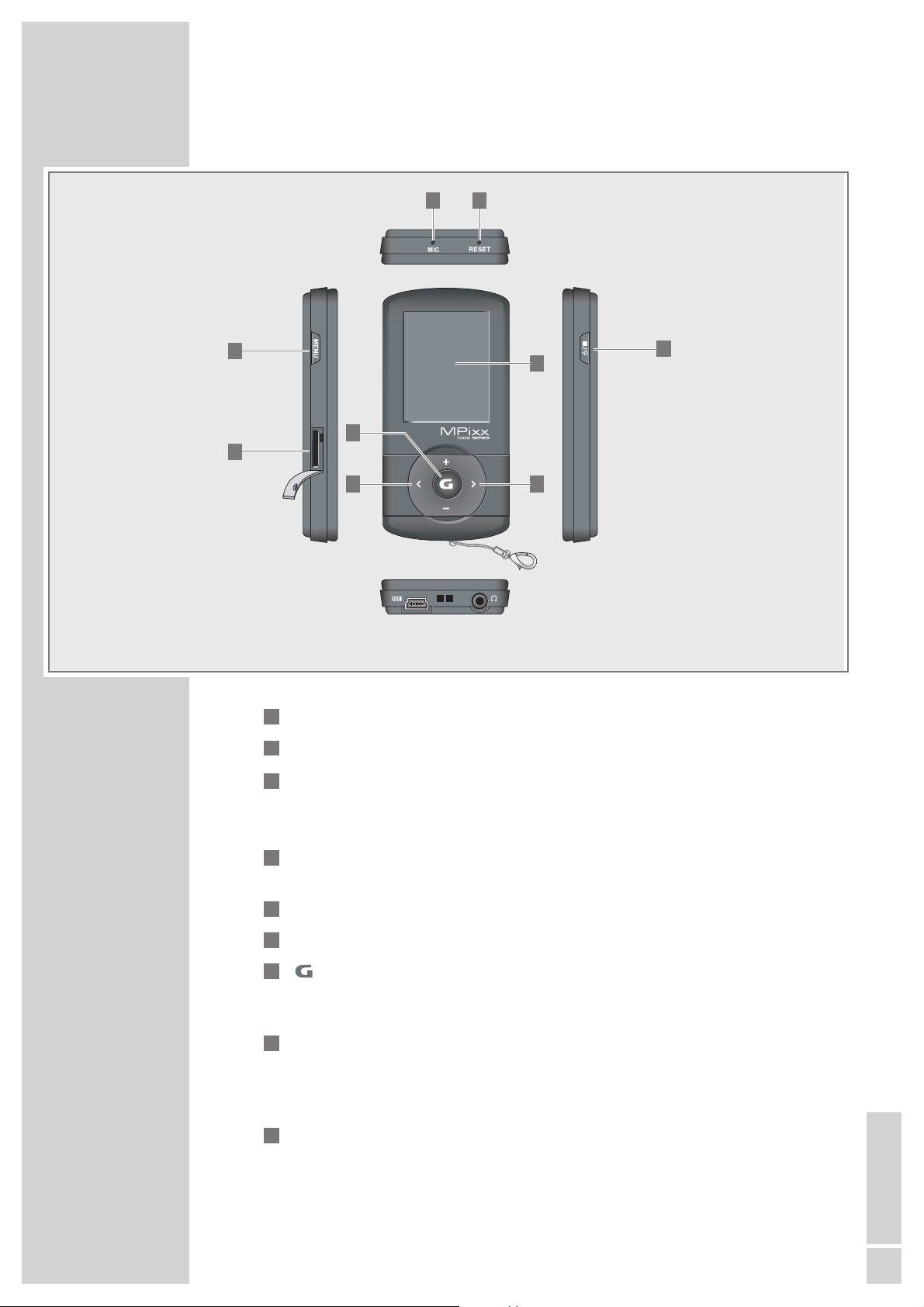
NEDERLANDS
5
IN EEN OOGOPSLAG
--------------------------------------------------------------------------------------------------------
Bedieningselementen
MIC Geïntegreerde microfoon voor spraakopnames.
RESET Reset de speler.
8/7 Schakelt de speler in en uit.
Start spraakopnames en opnames van de FM-radio.
Beëindigt de weergave, beëindigt de opname.
Micro Schacht voor het inschuiven van een micro SD-geheugenkaart.
SDHC
FUNC
Roept de betreffende submenu’s op; voor het verlaten van de submenu’s.
1.8" LC-display (128 x 160 pixels).
In de weergavemodus: start de weergave, schakelt in weergavepauze.
Roept het hoofdmenu op. In het hoofdmenu: bevestigt de keuze van
bedrijfsmodi.
In de weergavemodus: kiest de vorige titel;
indrukken en ingedrukt houden: start de zoekloop achteruit.
In het hoofdmenu: kiest het vorige menupunt.
In de menu’s: naar links navigeren.
In de weergavemodus: kiest de volgende titel; indrukken en ingedrukt
houden: start de zoekloop vooruit.
In de menu’s: naar r«echts navigeren.
V
9
Λ
8
7
6
5
4
3
2
1
5
3
8
6
9
7
4
1 2
Page 6

6
IN EEN OOGOPSLAG
--------------------------------------------------------------------------------------------------------
+ In de weergavemodus: verhoogt het volume.
In het menu: beweegt de cursor naar boven.
– In de weergavemodus: verlaagt het volume.
In het menu: beweegt de cursor naar beneden.
USB USB-poort voor het aansluiten van de speler via de bijgeleverde USB-
kabel aan de computer of aan een gewoon USB-laadapparaat.
0 Aansluiting voor de stereohoofdtelefoon.
13
12
11
10
11
10
12
13
Page 7
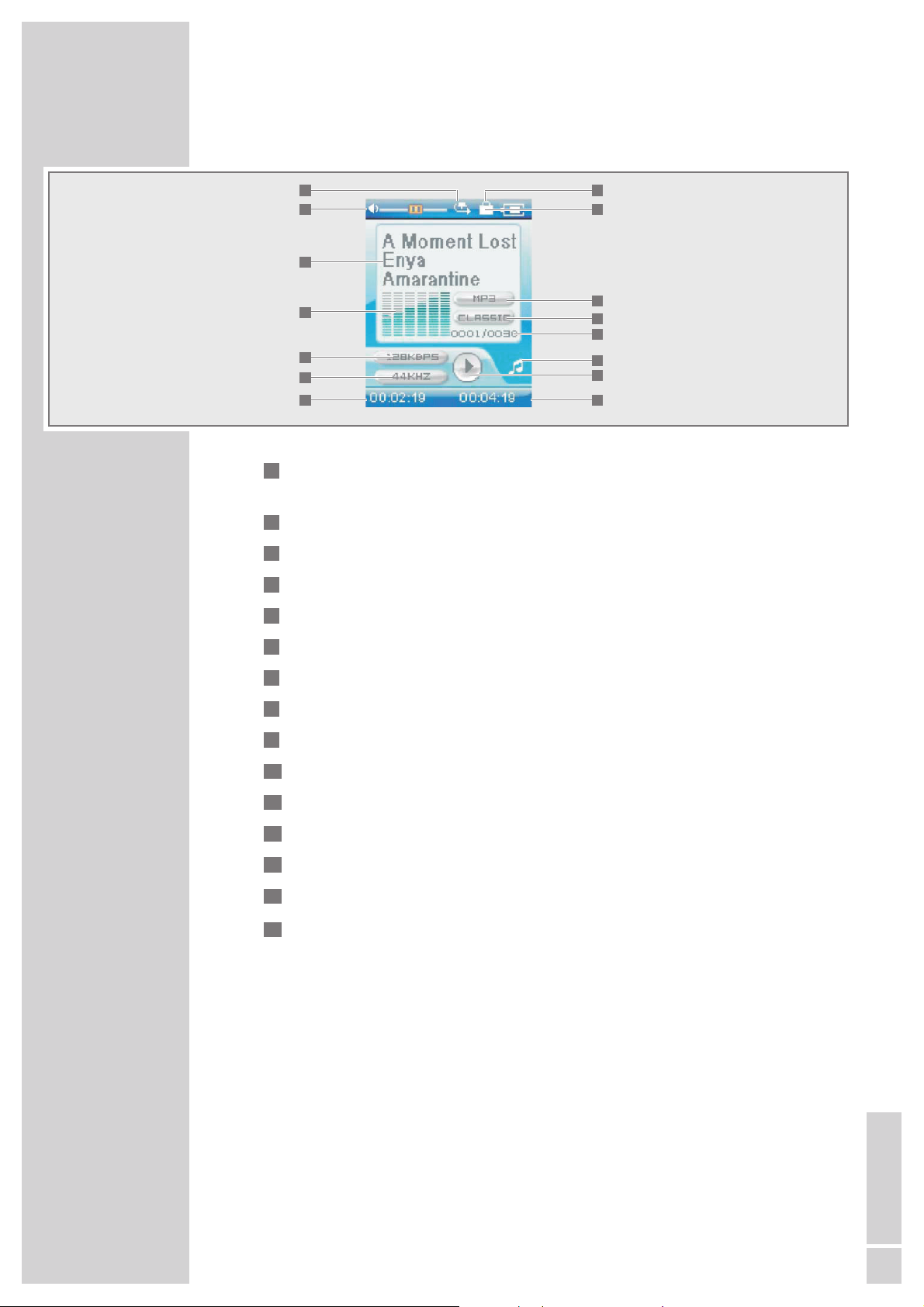
NEDERLANDS
7
IN EEN OOGOPSLAG
--------------------------------------------------------------------------------------------------------
De indicaties in de modus muziekweergave
Weergavemodus (Normaal, Titel herhal., Alles herhal., Alles toevallig, Map normaal,
Map herhalen of Map toevallig).
Volume-indicatie.
Titelnaam, ID3-taginformatie, songteksten.
Niveau-indicatie.
Bitsnelheid.
Sampling-frequentie.
Verstreken speelduur van de titel.
Toetsblokkering aan.
Statusindicatie accu (» «: de accu wordt zwak).
Bestandsformaat.
Actueel ingesteld geluidseffect, bijv. Classic.
Actueel titelnummer, totaal aantal titels.
Actuele bedrijfsmodus, d.w.z. muziek.
Bedrijfsstatus (weergave
e, pauze II, stand-by
7
of opname •).
Totale speelduur van de titel.
15
14
13
12
11
10
Ä
9
8
7
6
5
4
3
2
1
1
2
3
4
5
6
7
8
9
10
11
12
13
14
15
Page 8
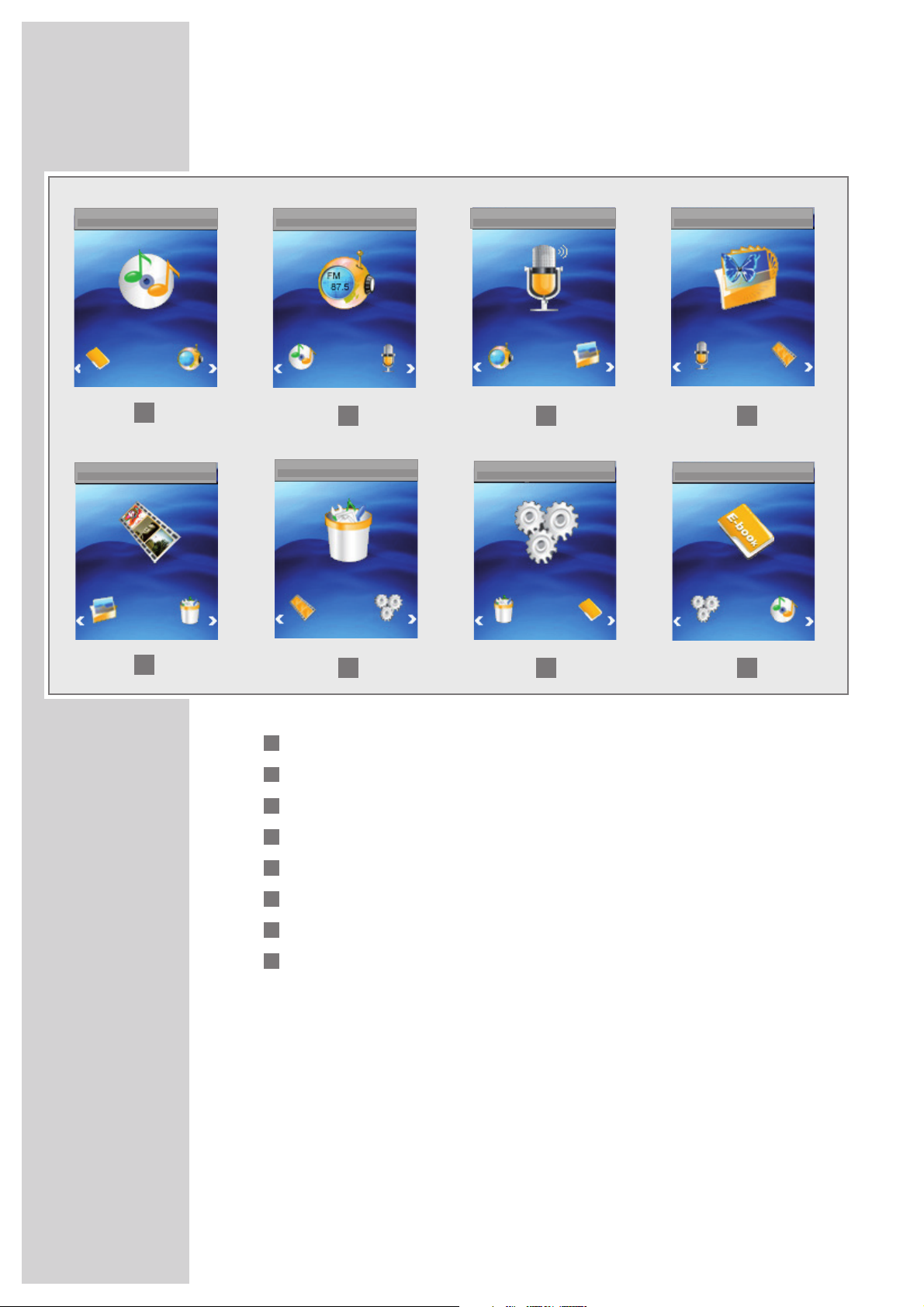
8
IN EEN OOGOPSLAG
--------------------------------------------------------------------------------------------------------
Menubladzijden in het hoofdmenu
Muziek – muziekweergave.
Radio – FM-radio-ontvangst.
Taal – weergave van opnamebestanden.
Foto – fotoweergave.
Film – videoweergave.
Wissen – in het interne geheugen navigeren, bestanden wissen.
Instellingen – instellingen.
Tekst – weergave van tekstbestanden.
8
7
6
5
4
3
2
1
1
2 3 4
5
6 7 8
Muziek Radio Taal
Foto
Film
Wissen
Instellingen
Tekst
Page 9
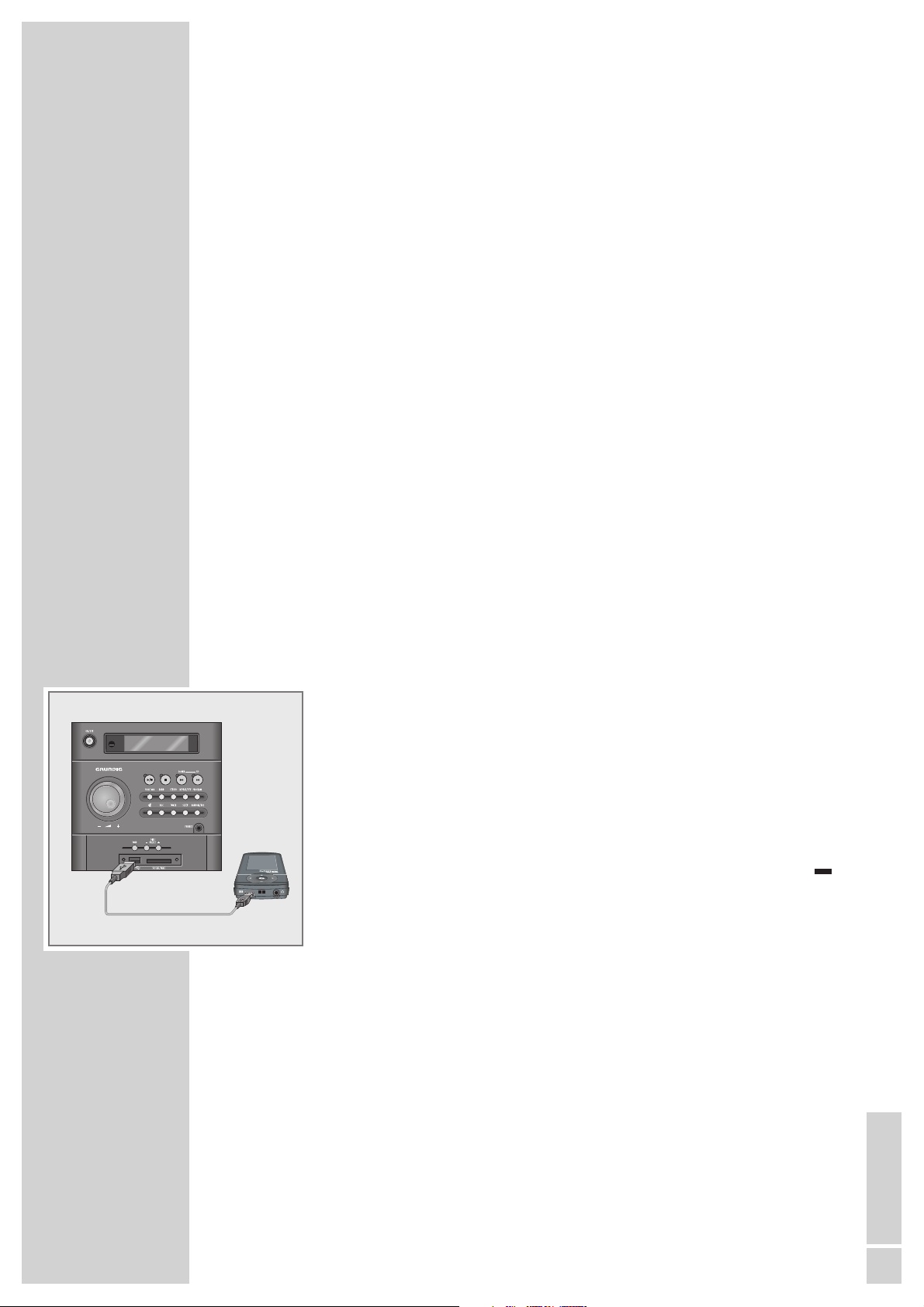
NEDERLANDS
9
AANSLUITEN/VOORBEREIDEN
------------------------------------------------------
Stroomvoorziening
De speler gebruikt u met de geïntegreerde lithium-polymeer-accu 1 x 3,7 V,
310 mA .
Accustekker
Bij levering is in de oortelefoonaansluiting »0« van de speler een accustekker
gestoken. Deze scheidt de accu van de schakeling en verhindert hierdoor een
diepontlading van de accu.
1 Voor het opladen de accustekker eruit trekken en op een veilige plaats
bewaren.
Let op:
de punt van de stekker is heel scherp. Er bestaat verwondingsgevaar!! Houd
de stekker buiten het bereik van kinderen.
2 Wilt u de speler langere tijd niet gebruiken, steek dan de accustekker in de
oortelefoonaansluiting »
0
«.
Let op:
de speler moet uitgeschakeld zijn! De stekker nooit in de ingeschakelde
speler steken.
Accu opladen
De accu van de speler laadt u aan de computer op.
De accu wordt eveneens opgeladen als u hem met een USB-kabel met een USBcompatibele hifi-installatie verbindt.
Aanwijzing:
Bij het opladen via een gebruikelijke USB-laadadapter blijft de speler
gebruiksklaar.
1 USB-poort van de speler via de USB-kabel met de betreffende USB-poort van
de computer, een laadapparaat of een hifi-installatie verbinden.
2 Computer of hifi-installatie inschakelen of het oplaadapparaat aan het
stroomnet aansluiten.
– De indicatie aan de speler toont de laadvoortgang. De oplaadtijd be-
draagt ca. 4 uur. Is de accu opgeladen, dan ziet u op het display »
P
«.
Aanwijzingen:
Op de speler wordt de staat van de accu weergegeven. Als u » « op het
display ziet, wordt de accu zwak.
De speelduur van het toestel bedraagt met accu tot 7 uur in de audiomodus
en tot 4 uur in de videomodus.
Let op:
Bij het ondeskundig vervangen van de accu bestaat explosiegevaar. Gebruik
alleen hetzelfde of een gelijkwaardig type accu.
Let op:
Als u de speler langere tijd niet gebruikt, gelieve dan absoluut de bijgeleverde batterijbeschermingsstekker in de hoofdtelefoonbus te steken. Deze
verhindert een diepe ontlading van de accu.
Ä
Page 10
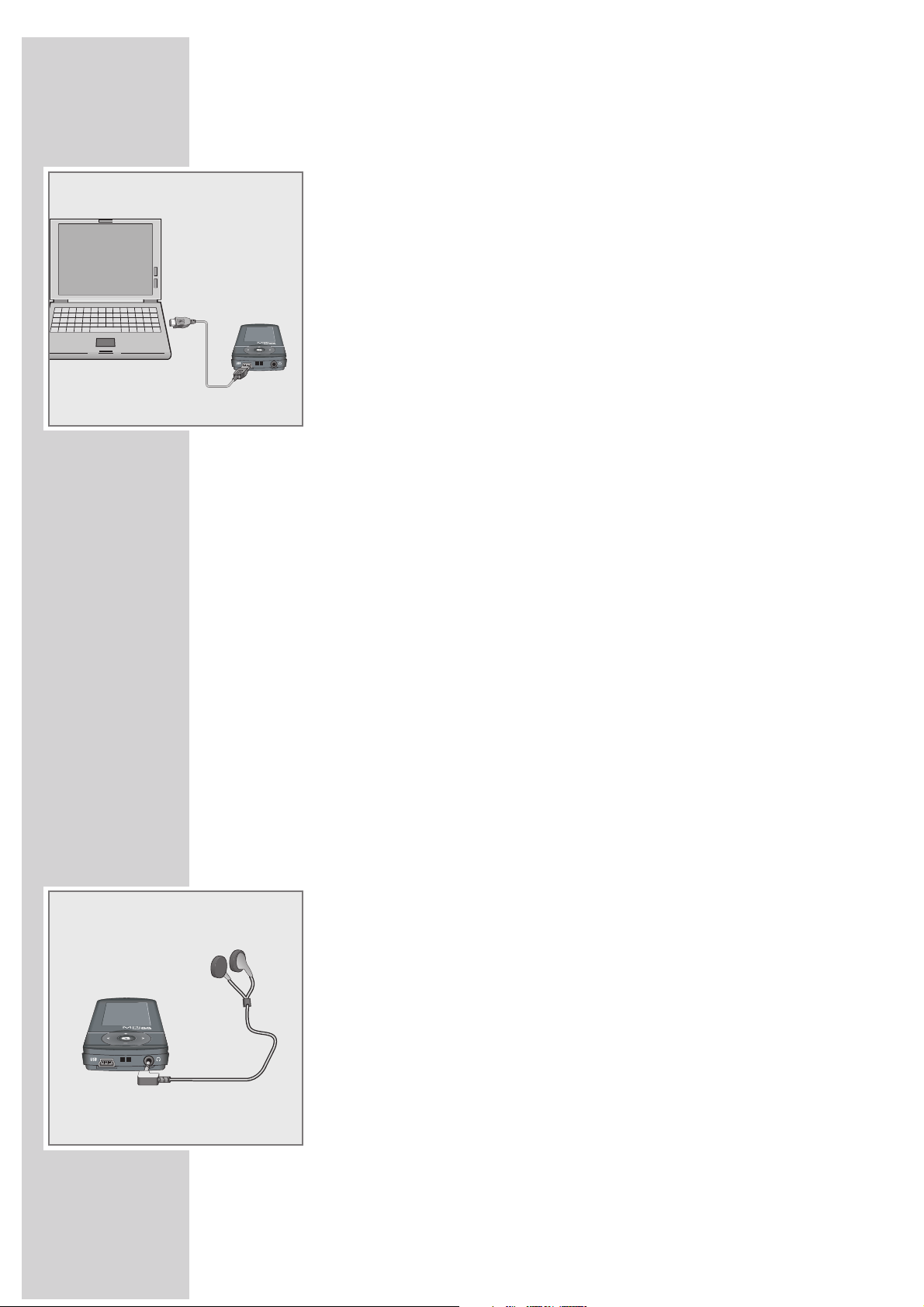
10
AANSLUITEN/VOORBEREIDEN
------------------------------------------------------
Aan de computer aansluiten
1 De computer inschakelen.
2 De speler uitschakelen.
3 USB-poort van de speler via USB-kabel met de betreffende USB-poort van de
computer verbinden.
– Zodra de verbinding tot stand gebracht is, verschijnt een bijbehorende
indicatie.
Van de computer scheiden
Als er geen gegevens overgedragen worden, kunt u de speler van de computer
scheiden.
Voordien moet u de speler van de Windows-desktop verwijderen door de
aanwijzingen van Windows voor “Hardware verwijderen” te volgen.
Let op:
Koppel de speler niet van de computer los zolang er geen gegevensoverdracht loopt. Dit kan de gegevens blijvend beschadigen.
1 Dubbelklik op het symbool voor het verwijderen van de hardware.
– Het venster “Hardware verwijderen” verschijnt.
2 Volg de instructies op het beeldscherm op om door te gaan.
Let op:
De stroomcircuits van de speler en de computer kunnen ernstig worden
beschadigd als u de instructies onder Windows ME/2000/
XP/Vista niet opvolgt.
Oortelefoons aansluiten
1 Stekker van de oortelefoonkabel in de bus »0« van de speler steken.
Aanwijzing:
Voor de radiomodus moeten altijd de oortelefoons ingestoken zijn, omdat
de oortelefoonkabel ervan als FM-antenne dient.
Let op:
Permanent gebruik van de oortelefoons bij hoog volume kan tot
gehoorschade leiden.
Page 11
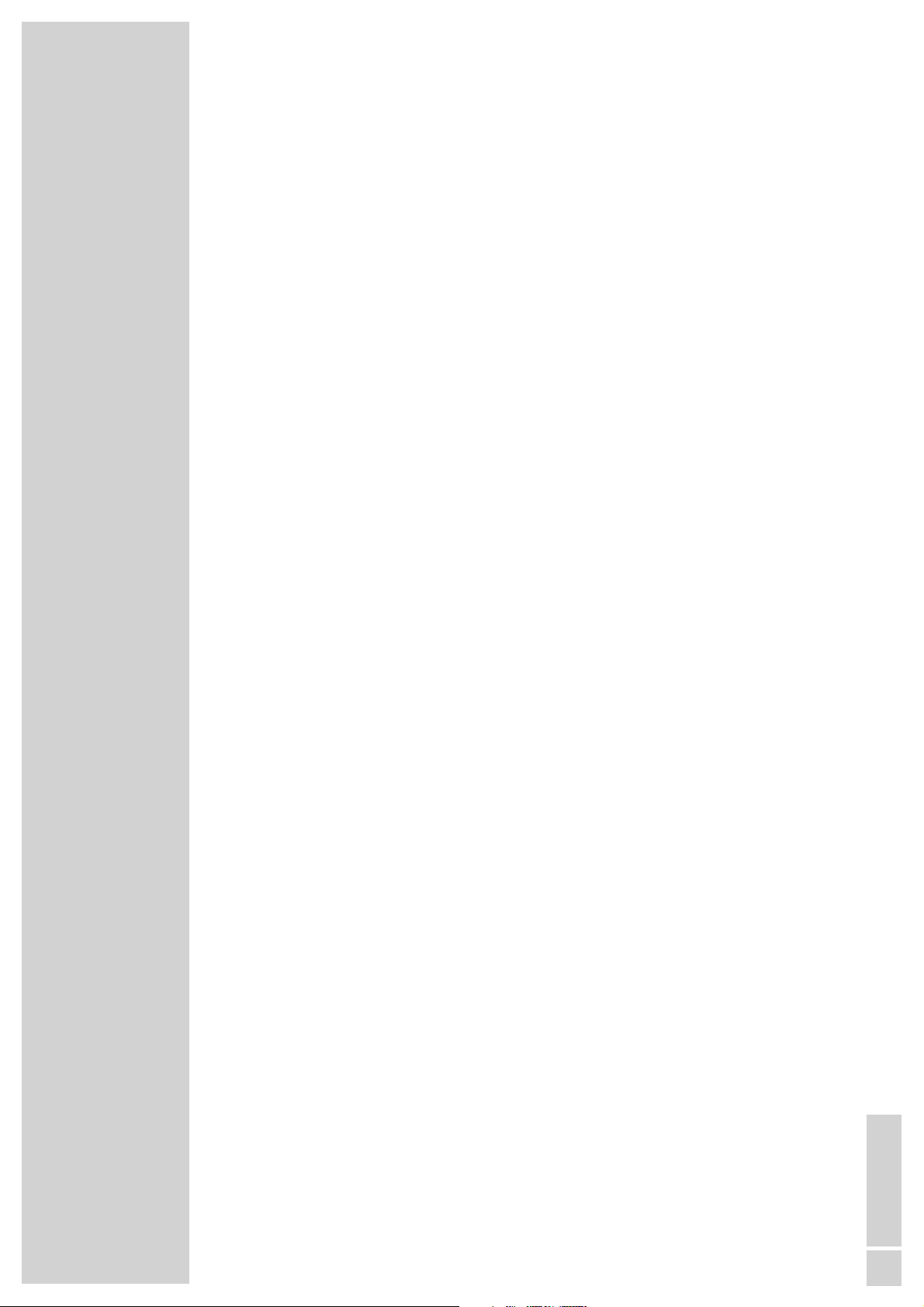
AANSLUITEN/VOORBEREIDEN
------------------------------------------------------
Geheugenkaart inschuiven
De speler beschikt over een kaartschacht voor het inschuiven van een microSDTMgeheugenkaart. U kunt hierdoor tot 8 GB bijkomende geheugencapaciteit
bereiken.
1 Geheugenkaart met het label naar boven in de kaartschacht schuiven tot hij
vastklikt.
Aanwijzingen:
De geheugenkaart verschijnt aan de computer naast de speler als extra
verwisselbare schijf.
Als u de inhoud van de geheugenkaart wilt weergeven, moet u voordien in
het menu »Instellingen« onder »Geheugen« van het interne naar het externe
geheugen omschakelen.
Geheugenkaart uitnemen
1 De geheugenkaart uit de kaartsleuf trekken, hiervoor de kaart lichtjes naar
binnen drukken tot hij eruit springt. Kaart dan uittrekken.
Aanwijzingen:
De geheugenkaart er niet uitnemen als een gegevensuitwisseling met de
computer plaatsvindt.
De geheugenkaart er niet uitnemen als net de inhoud ervan weergegeven
wordt. Voor het uitnemen van de kaart de speler altijd uitschakelen.
NEDERLANDS
11
Page 12

12
ALGEMENE FUNCTIES
--------------------------------------------------------------------------------------------------------
In- en uitschakelen
1 Speler inschakelen, hiervoor kort op »8/7« drukken.
– Op het LC-display verschijnt na korte tijd het logo.
– Daarna schakelt de speler naar het hoofdmenu met de bedrijfsmodus »Mu-
ziek«.
2 Speler uitschakelen, hiervoor »8/7« zo lang indrukken en ingedrukt houden
tot op het display het logo verdwijnt.
Menutaal selecteren
1 Hoofdmenu oproepen, hiervoor » « lang indrukken.
2 Menu »Settings« met » « of » « kiezen en met » « activeren.
3 In het menu »Settings« met »+« of »–« de optie »Language« kiezen en met
» « activeren.
4 Gewenste menutaal (12 talen) met »+« of »–« kiezen en met » « bevestigen.
Volume wijzigen
1 Volume wijzigen, hiervoor bijv. tijdens de muziekweergave »+« of »–«
indrukken.
Gebruiksmodi selecteren
1 Na het inschakelen de gewenste bedrijfsmodus in het hoofdmenu met » « of
» « kiezen en met » « activeren.
– »Muziek«: muziekweergave.
– »Radio«: FM-radio-ontvangst.
– »Taal«: weergave van opnamebestanden.
– »Foto«: fotoweergave.
– »Film«: videoweergave.
– »Wissen«: in het interne geheugen navigeren, bestanden wissen.
– »Instellingen«: instellingen.
– »Tekst«: weergave van tekstbestanden;
of
in de weergavemodus het hoofdmenu oproepen, hiervoor » « lang
indrukken.
2 Gewenste bedrijfsmodus met » « of » « kiezen en met » « activeren.
V
V
V
V
V
Λ
Λ
Λ
7
Sleep Timer
7
Language
7
Display
7
Record
7
Sys Tools
7
Hold Time
7
Storage
Settings
Page 13

NEDERLANDS
13
ALGEMENE FUNCTIES
--------------------------------------------------------------------------------------------------------
Menu-navigatie
1 Hoofdmenu oproepen, hiervoor » « lang indrukken.
2 Gewenste bedrijfsmodus, bijv. »Muziek«, met » « of » « kiezen en met »
« activeren.
3 Submenu oproepen, hiervoor kort »FUNC« indrukken.
4 Gewenste optie met »+« of »–« kiezen en met » « openen.
5 Gewenste instelling met »+« of »–« kiezen en met » « bevestigen.
6 Een menuniveau terugschakelen, hiervooor kort op » « drukken;
of
naar de weergavemodus terugschakelen, hiervoor kort op »FUNC« drukken.
Toetsenblokkering activeren en opheffen
1 In het menu »Instellingen« met »+« of »–« de optie »Blokkeertijd« kiezen en
met » « openen.
2 Gewenste starttijd van de toetsenblokkering (»10 seconden«, »30 secon-
den«, »1 minuut«, »3 minuten«, »5 minuten« of »Uit«) met »
+
« of »–« kiezen
en met » « bevestigen.
– Na de gekozen tijd wordt de toetsenblokkering automatisch geactiveerd
als voordien op geen toets gedrukt werd.
– Wordt daarna een toets ingedrukt, verschijnt er kort een bijbehorend
symbool.
3 Toetsenblokkering opheffen, hiervoor » « indrukken en gedurende ca.
1 seconde ingedrukt houden.
De speler resetten
Als het tijdens het gebruik tot fouten komt of als de speler niet meer op toetscommando’s reageert, kunt u de speler resetten.
1 Om te resetten met een scherp voorwerp, bijv. een papierklem, op »RESET«
drukken.
Aanwijzing:
Bij het resetten mag de speler niet op de computer of op het USB-oplaadapparaat aangesloten zijn.
Λ
Λ
V
V
V
V
V
7
Sleeptimer
7
Taal
7
Display
7
Opname
7
Tools
7
Blokkeertijd
7
Geheugen
Instellingen
Page 14

14
MUZIEKWEERGAVE
------------------------------------------------------------------------------------------------------------------
Muziekweergave – basisfuncties
Muziekweergave starten
1 In de actuele weergavemodus het hoofdmenu oproepen, hiervoor » «
lang indrukken.
2 Bedrijfsmodus »Muziek« met » « of » « kiezen en met » « activeren.
3 Weergave starten, hiervoor opnieuw op » « drukken.
– Na elkaar worden alle voorhanden muziekbestanden weergegeven.
Weergavefuncties
1 Weergave met » « starten.
2 Met » « in weergavepauze schakelen.
3 Weergave met » « voortzetten.
4 Weergave met »8/7« beëindigen.
Titel kiezen
1 Vorige of volgende titel kiezen, hiervoor kort op » « of » « drukken.
Snel vooruit- en terugspoelen
1 Gewenste passage van een titel zoeken, hiervoor tijdens de weergave op
» « of » « drukken en ingedrukt houden.
– De zoekloop start achteruit of vooruit. Op de gewenste plaats » « of » «
loslaten.
Functies in het muziekmenu
Muziekmenu oproepen
1 In de modus »Muziek« het muziekmenu oproepen, hiervoor kort op »FUNC«
drukken.
V
V
V
Λ
V
Λ
Λ
Λ
Muziek
Page 15

NEDERLANDS
15
MUZIEKWEERGAVE
------------------------------------------------------------------------------------------------------------------
Weergavemodi kiezen
1 In het muziekmenu met »+« of »–« de optie »Herhalen« kiezen en met
» « openen.
2 Gewenste weergavemodus met »+« of »–« kiezen en met » « bevestigen:
– »Normaal«: alle titels worden 1 keer na elkaar weergegeven.
– »Titel herhal.«: de actuele titel wordt permanent herhaald.
– »Alles herh.«: alle titels worden permanent herhaald.
– »Alles toevallig«: alle titels worden in een toevallige volgorde weergege-
ven.
– »Map normaal«: alle titels van de actuele map worden één keer na elkaar
weergegeven.
– »Map herhalen«: alle titels van de actuele map worden permanent
herhaald.
– »Map toevallig«: alle titels van de actuele map worden in een toevallige
volgorde afgespeeld.
Geluidseffecten kiezen
U kan tussen verschillende vooringestelde geluidseffecten en een gebruikers equalizer kiezen.
1 In het muziekmenu met »+« of »–« de optie »Equalizer« kiezen en met
» « openen.
2 Gewenst geluidseffect (Normal, Pop, Rock, Classic, Jazz, Bass of Gebruiker
EQ) met »
+
« of »–« kiezen en met » « bevestigen.
Aanwijzing:
Onder »Gebruiker EQ« (gebruikersequalizer) kunt u uw persoonlijk geluidseffect instellen.
Gebruikersequalizer instellen
1 Met »+« of »–« de optie »Gebruiker EQ« kiezen en met » « openen.
2 Gewenste frequentieband met »+« of »–« kiezen en met » « bevestigen.
3 Instelling met »+« of »–« uitvoeren en met » « bevestigen.
4 Wilt u nog meer frequentiebanden instellen, herhaal dan de stappen 2 en 3.
5 Menu met »FUNC« verlaten.
Ruimtelijk geluid in- en uitschakelen
1 Met »+« of »–« de optie »3D« kiezen en met » « activeren.
2 Met »+« of »–« »Aan« of »Uit« kiezen en met » « bevestigen.
V
V
V
V
V
V
V
7
Herhalen
7
Equalizer
7
3D
7
Weerg. tempo
7
Navigatie
Muziek
7
Herhalen
7
Equalizer
7
3D
7
Weerg. tempo
7
Navigation
Muziek
7
Herhalen
7
Equalizer
7
3D
7
Weerg. tempo
7
Navigation
Muziek
Page 16

16
MUZIEKWEERGAVE
------------------------------------------------------------------------------------------------------------------
Weergavesnelheid instellen
U kunt de normale weergavesnelheid voor muziektitels verlagen of verhogen.
1 Met »+« of »–« de optie »Weerg. tempo« kiezen en met » « openen.
2 Gewenste weergavesnelheid (100 = normaal, 105 % of 110 % = verhoogde
snelheid, 95 % of 90 % = verlaagde snelheid) met »
+
« of »–« kiezen en met
» « bevestigen.
In het muziek-geheugen navigeren
1 Met »+« of »–« de optie »Navigatie« kiezen en met » « openen.
– Alle muziekbestanden worden weergegeven.
2 Gewenste muziektitel met »+« of »–« kiezen en met » « bevestigen.
– De weergave van de titel start.
Aanwijzing:
Onder de optie »Navigatie« worden alleen mappen en muziekbestanden
weergegeven.
3 Menu met »FUNC« verlaten.
V
V
V
V
7
Herhalen
7
Equalizer
7
3D
7
Weerg. tempo
7
Navigatie
Muziek
7
Herhalen
7
Equalizer
7
3D
7
Weerg. tempo
7
Navigatie
Muziek
Muziek
Page 17

NEDERLANDS
17
RADIOFUNCTIE----------------------------------------------------------------------------------------------------
Radiomodus – basisfuncties
Voor de radiomodus moeten altijd de oortelefoons ingestoken zijn, omdat de
kabel ervan als FM-antenne dient.
Programmabron radio kiezen
1 In de actuele weergavemodus het hoofdmenu oproepen, hiervoor » «
lang indrukken.
2 Bedrijfmodus »Radio« met » « of » « kiezen en met » « activeren.
Aanwijzing:
Wordt de speler in de radiomodus voor de eerste keer gebruikt, dan voert
hij eerst een automatische zenderzoekloop uit en slaat hij alle beschikbare
FM-zenders op zenderplaatsen op (maximaal 30). Wacht tot de zoekloop
beëindigd is. De op de zenderplaats 01 (CH 01) opgeslagen zender is te
horen.
Tussen handmatige en presetmodus omschakelen
In de radiomodus beschikt de speler over twee bedrijfsmodi: modus handmatige frequentie-instelling en presetmodus, d.w.z. modus opgeslagen radiozenders. “Preset” staat voor een op een zenderplaats opgeslagen radiozender.
1 Tussen handmatige en presetmodus omschakelen, hiervoor kort op » «
drukken.
– Display: de frequentie of de frequentie met de zenderplaats bijv. »CH 01«.
Radiozenders instellen ...
... manueel
De speler moet zich in de modus handmatige frequentie-instelling bevinden.
1 Gewenste frequentie instellen, hiervoor » « of » « meerdere keren indrukken.
– De frequentie verandert in stappen van 100 kHz;
of
zoekloop starten, hiervoor zolang op » « of » « drukken tot op het display
»Zoeken ...« verschijnt.
– De zoekfunctie stopt als er een zender met sterke ontvangst gevonden is.
... en met de automatische zenderzoekloop (Auto
Scan) opslaan
1 FM-menu oproepen, hiervoor kort »FUNC« indrukken.
2 Met »+« of »–« de optie »Zoekloop« kiezen en met » « activeren.
– De automatische zenderzoekloop start en slaat tot 30 ontvangstwaardige
zenders op zenderplaatsen op.
V
V
V
V
Λ
Λ
Λ
7
Saving
7
Wissen
7
Auto Scan
Radio
Radio
Page 18

18
RADIOFUNCTIE----------------------------------------------------------------------------------------------------
Radiozenders handmatig opslaan
De speler moet zich in de modus handmatige frequentie-instelling bevinden.
1 Gewenste radiozender instellen.
2 FM-menu oproepen, hiervoor kort op »FUNC« drukken.
3 Met »+« of »–« de optie »Opslaan« kiezen en met » « activeren.
– De radiozender wordt bewaard op de dichtstbijliggende zenderplaats. De
spaler wisselt in de presetmodus, de bezette zenderplaats, bijv. »CH 15«,
wordt weergegeven.
Opgeslagen radiozenders oproepen
De presetmodus moet geactiveerd zijn. Op het display is dan het nummer van
de actuele zenderplaats te zien.
1 Gewenste zenderplaats kiezen, hiervoor » « of » « meerdere keren
indrukken.
Afzonderlijke zenderplaatsen wissen
De presetmodus moet geactiveerd zijn.
1 FM-menu oproepen, hiervoor kort op »FUNC« drukken.
2 Met »+« of »–« de optie »Wissen« kiezen en met » « activeren.
– Het venster »Wissen« verschijnt. De frequentie en de actuele zenderplaats
worden weergegeven.
3 Gewenste zenderplaats kiezen, hiervoor »+« of »–« meerdere keren
indrukken.
4 Wissen met » « bevestigen.
– De op de gekozen zenderplaats opgeslagen zender wordt gewist, de
daarachter liggende zenderplaatsen schuiven een plaats op.
Λ
V
V
V
V
7
Opslaan
7
Wissen
7
Zoekloop
Radio
7
Opslaan
7
Wissen
7
Zoekloop
Radio
Radio
Page 19

NEDERLANDS
19
GELUIDSWEERGAVE --------------------------------------------------------------------------------
Weergave van geluidsopnames
Weergave starten
1 In de actuele weergavemodus het hoofdmenu oproepen, hiervoor » «
lang indrukken.
2 Bedrijfsmodus »Taal« met » « of » « kiezen en met » « activeren.
3 Weergave met » « starten.
– Na elkaar worden alle voorhanden opnames (spraakopnames en FM-
opnames) weergegeven.
Weergavefuncties
1 Weergave met » « starten.
2 Met » « in weergavepauze schakelen.
3 Weergave met » « voortzetten.
4 Weergave met »8/7« beëindigen.
Functies in het menu geluidsopnames
Menu opnames oproepen
1 Tijdens de opnameweergave het menu oproepen, hiervoor kort op »FUNC«
drukken.
Weergavemodi kiezen
Zie hier de beschrijving van het muziekmenu op pagina 15.
Geluidseffecten kiezen
Zie hier de beschrijving van het muziekmenu op pagina 15.
Gebruikersequalizer instellen
Zie hier de beschrijving van het muziekmenu op pagina 15.
Ruimtelijk geluid in- en uitschakelen
Zie hier de beschrijving van het muziekmenu op pagina 15.
Weergavesnelheid instellen
Zie hier de beschrijving van het muziekmenu op pagina 16.
In het opnamegeheugen navigeren
Zie hier de beschrijving van het muziekmenu op pagina 16.
V
Λ
Taal
Page 20

20
BEELDWEERGAVE--------------------------------------------------------------------------------------------
Beeldweergave
Beeldweergave starten
1 In de actuele weergavemodus het hoofdmenu oproepen, hiervoor » « lang
indrukken.
2 Bedrijfsmodus »Foto« met » « of » « kiezen en met » « activeren.
– Alle mappen en bestanden worden weergegeven.
3 Gewenst beeldbestand resp. gewenste map met »+« of »–« kiezen en met
» « openen.
– Uitgaande van het gekozen beeld start een diashow.
4 Met » « terugschakelen naar de bestandslijst.
Functies in het beeldmenu
Beeldmenu oproepen
1 In de modus »Foto« het beeldmenu oproepen, hiervoor kort op »FUNC«
drukken.
Tussen diashow en handmatige modus
omschakelen
1 In het beeldmenu met »+« of »–« de optie »Diashow« kiezen en met » « ac-
tiveren.
– De diashow start automatisch.
of
1 In het beeldmenu met »+« of »–« de optie »Manueel« kiezen en met
» « activeren.
2 Vorig of volgend beeld met »+« of »–« kiezen.
V
V
V
V
Λ
Λ
7
Diashow
7
Manueel
Foto
7
Diashow
7
Manueel
Foto
Foto
Page 21

NEDERLANDS
21
VIDEOWEERGAVE
--------------------------------------------------------------------------------------------------------------------------
Videoweergave – basisfuncties
De speler ondersteunt videobestanden in het formaat MTV.
Videoweergave starten
1 In de actuele weergavemodus het hoofdmenu oproepen, hiervoor » «
lang indrukken.
2 Bedrijfsmodus »Film« met » « of » « kiezen en met » « activeren.
– Alleen de in de videomap voorhanden videobestanden worden
weergegeven.
3 Gewenste videotitel met »+« of »–« kiezen.
4 Weergave met » « starten.
Weergavefuncties
1 Met » « in weergavepauze schakelen.
2 Weergave met » « voortzetten.
3 Weergave met »8/7« beëindigen.
Videobestanden kiezen
1 Vorig of volgend videobestand kiezen, hiervoor kort op » « of » « drukken.
Snel vooruit- en terugspoelen
1 Gewenste passage van een videobestand zoeken, hiervoor tijdens de weer-
gave op » « of » « drukken en ingedrukt houden.
– De zoekloop start achteruit of vooruit. Op de gewenste plaats
» « of » « loslaten.
V
V
V
V
V
Λ
Λ
Λ
Λ
Film
Page 22

22
TEKSTWEERGAVE
------------------------------------------------------------------------------------------------------------------------------
Tekstweergave
Tekstweergave starten
1 In de actuele weergavemodus het hoofdmenu oproepen, hiervoor » «
lang indrukken.
2 Bedrijfsmodus »Tekst« met » « of » « kiezen en met » « activeren.
– Bestandslijst verschijnt.
3 Gewenste tekstbestand met »+« of »–« kiezen en met » « openen.
4 Met »+« of »–« naar de volgende of vorige regel schakelen.
5 Met » « of » « naar de vorige of volgende pagina schakelen.
6 Terug naar de bestandslijst schakelen, hiervoor op »8/7« drukken.
Λ
Λ
V
V
V
Tekst
Page 23

NEDERLANDS
23
OPNAME --------------------------------------------------------------------------------------------------------------------------
Opname-instellingen
Instellingen oproepen
1 In de actuele weergavemodus het hoofdmenu oproepen, hiervoor » «
lang indrukken.
2 Menu »Instellingen« met » « of » « kiezen en met » « activeren.
3 Met »+« of »–« de optie »Opname« kiezen en met » « activeren.
Opnamekwaliteit instellen
1 In het menu »Opname« met »+« of »–« de optie »Kwaliteit« kiezen en met
» « activeren.
2 Gewenste opnamekwaliteit (»Laag«, »Normaal« of »Hoog«) met »+« of »
–
« kiezen en met » « bevestigen.
Aanwijzing:
Hoe geringer de opnamekwalitieit, hoe minder geheugen de opname nodig
heeft. Tegelijk verlengt de opnamekwaliteit.
Spraakopname
Spraakopname starten
1 In de actuele weergavemodus het hoofdmenu oproepen, hiervoor » «
lang indrukken.
2 Bedrijfsmodus »Taal« met » « of » « kiezen en met » « activeren.
3 Spraakopname met »8/7« starten.
4 Met » « in opnamepauze schakelen.
5 Opname met » « voortzetten.
6 Opname met »8/7« beëindigen.
– De opname wordt automatisch als WAV-bestand, bijv. MIC00009.WAV,
in de map MICIN.DIR van de speler opgeslagen.
– Daarna schakelt de speler in de modus »Taal«. De opgeslagen opname
wordt getoond en kan weergegeven worden.
Aanwijzingen:
Verschijnt tijdens de opname op het display »Gehuegen vol«, dan is het flashgeheugen vol. De opname wordt dan beëindigd en het bestand wordt
automatisch opgeslagen. Bijkomende opnames zijn dan niet mogelijk.
Verschijnt tijdens de opname op het display »Accu leeg!«, dan is de accu
leeg. De opname wordt dan beëindigd en het bestand wordt automatisch
opgeslagen. Bijkomende opnames zijn dan alleen mogelijk als de accu
opnieuw opgeladen wordt.
Λ
V
Λ
V
V
V
V
7
Sleeptimer
7
Taal
7
Display
7
Opname
7
Tools
7
Blokkeertijd
7
Geheugen
Instellingen
7
Kwaliteit
7
Laag
7
Normaal
7
Hoog
Instellingen
Taal
Page 24

24
OPNAME --------------------------------------------------------------------------------------------------------------------------
Opname van de FM radio
FM-opname starten
1 In de modus »Radio« de gewenste radiozender kiezen.
3 Opname met »8/7« starten.
4 Met » « in opnamepauze schakelen.
5 Opname met » « voortzetten.
6 Opname met »8/7« beëindigen.
– De opname wordt automatisch als WAV-bestand, bijv. FM00008.WAV,
in de map FMIN.DIR van de speler opgeslagen.
– Daarna schakelt de speler weer in de modus »Radio«.
Aanwijzingen:
Verschijnt tijdens de opname op het display »Geheugen vol«, dan is het flashgeheugen vol. De opname wordt dan beëindigd en het bestand wordt
automatisch opgeslagen. Bijkomende opnames zijn dan niet mogelijk.
Verschijnt tijdens de opname op het display »Accu leeg!«, dan is de accu
leeg. De opname wordt dan beëindigd en het bestand wordt automatisch
opgeslagen. Bijkomende opnames zijn dan alleen mogelijk als de accu
opnieuw opgeladen wordt.
Page 25

NEDERLANDS
25
BESTANDEN WISSEN ----------------------------------------------------------------------------
Intern geheugen oproepen
1 In de actuele weergavemodus het hoofdmenu oproepen, hiervoor » «
lang indrukken.
2 Bedrijfsmodus »Wissen« met » « of » « kiezen en met » « activeren.
– Alle in de speler opgeslagen mappen en bestanden worden weergegeven.
3 Gewenste map met »+« of »–« kiezen en met » « openen.
4 Gewenst bestand met »+« of »–« kiezen.
Afzonderlijke bestanden wissen
1 Gewenst bestand met »+« of »–« kiezen.
2 Functie oproepen, hiervoor » « of »FUNC« indrukken.
– Het menu »Wissen« verschijnt
3 Met »+« of »–« »Ja« of »Nee« kiezen en met » « bevestigen.
– Werd »Ja« bevestigd, dan wordt het gekozen bestand gewist.
Λ
V
V
V
V
7
Wissen
7
Nee
7
Ja
Wissen
Wissen
Page 26

26
VOORKEURSINSTELLINGEN
--------------------------------------------------------------------
Menu »Instellingen« kiezen
1 In de actuele weergavemodus het hoofdmenu oproepen, hiervoor » «
lang indrukken.
2 Menu »Instellingen« met » « of » « kiezen en met » « activeren.
Uitschakeltijd van de speler instellen (sleeptimer)
1 In het menu »Instellingen« met »+« of »–« de optie »Sleeptimer« kiezen en
met » « activeren.
2 Met »+« of »–« de optie »Autom. uit« kiezen en met » « activeren.
3 Gewenste uitschakeltijd (»15 minuten« tot »120 minuten«) met »+« of »–«
kiezen en met » « bevestigen;
of
met »+« of »–« de optie »Gedeactiveerd« kiezen en met » « bevestigen.
– De speler blijft ingeschakeld zolang u hem niet handmatig uitschakelt;
of
2 Met »+« of »–« de optie »Altijd aan« kiezen en met » « activeren.
3 Met »+« of »–« »Ja« of »Nee« kiezen en met » « bevestigen.
– Werd »Ja« bevestigd, dan blijft de speler tijdens de weergave ingescha-
keld. In alle andere modi schakelt hij echter automatisch na de ingestelde
tijd uit als er geen toets ingedrukt wordt.
– Werd »Nee« bevestigd, dan schakelt de speler automatisch na de inge-
stelde tijd uit als er geen toets ingedrukt wordt.
Λ
V
V
V
V
V
V
7
Sleeptimer
7
Taal
7
Display
7
Opname
7
Tools
7
Blokkeertijd
7
Geheugen
Instellingen
7
Sleeptimer
7
Autom. uit
7
Altijd aan
Instellingen
Instellingen
Page 27

NEDERLANDS
27
VOORKEURSINSTELLINGEN
--------------------------------------------------------------------
Uitschakeltijd van de
display-achtergrondverlichting instellen
1 In het menu »Instellingen« met »+« of »–« de optie »Display« kiezen en met
» « activeren.
2 Met »+« of »–« de optie »Verlichting« kiezen en met » « activeren.
3 Gewenste uitschakeltijd (»15 seconden«, »30 seconden«, »1 minuut« of »Al-
tijd aan«) met »
+
« of »–« kiezen en met » « bevestigen.
Aanwijzing:
In de modi beeldweergave, videoweergave en tekstweergave schakelt de
achtergrondverlichting principieel niet uit.
V
V
7
Sleeptimer
7
Taal
7
Display
7
Opname
7
Tools
7
Blokkeertijd
7
Geheugen
Instellingen
7
Display
7
Verlichting
Instellingen
7
Verlichting
7
15 seconden
7
30 seconden
7
1 minuut
7
Altijd aan
Instellingen
Page 28

28
VOORKEURSINSTELLINGEN
--------------------------------------------------------------------
Systeemwerktuigen en -instellingen
Menu »Tools« kiezen
1 In het menu »Instellingen« met »+« of »–« de optie »Tools« kiezen en met
» « activeren.
Bestanden wissen
1 In het menu »Tools« met »+« of »–« de optie »Wissen« kiezen en met » « ac-
tiveren.
– Alle in de speler opgeslagen mappen en bestanden worden weergegeven.
2 Gewenste map met »+« of »–« kiezen en met » « openen.
3 Gewenst bestand met »+« of »–« kiezen en met » « bevestigen.
– Het menu »Wissen« verschijnt.
4 Met »+« of »–« »Ja« of »Nee« kiezen en met » « bevestigen.
– Werd »Ja« bevestigd, dan wordt het gekozen bestand gewist.
De speler formatteren
Maak voor het formatteren een back-up van alle bestanden aan de pc, omdat
het anders tot gegevensverlies zou kunnen komen.
1 In het menu »Tools« met »+« of »–« de optie »Formaat« kiezen en met
» « activeren.
2 Gewenste formattering (»Snel« = snelformattering of »Alles« = complete
formattering) met »
+
« of »–« kiezen en met » « bevestigen.
De speler resetten
Met deze functie reset u de speler in de standaardwaarden.
1 In het menu »Tools« met »+« of »–« de optie »Reset« kiezen en met » « ac-
tiveren.
2 Met »+« of »–« »Ja« = ja of »Nee« = nee kiezen en met » « bevestigen.
– Werd »Ja« bevestigd, dan worden alle instellingen gewist.
Syteeminformatie weergeven
1 In het menu »Tools« met »+« of »–« de optie »Informatie« kiezen en met »
« openen.
– U krijgt informatie over de firmware en over de vrije geheugenplaats.
V
V
V
V
V
V
V
V
V
7
Sleeptimer
7
Taal
7
Display
7
Opname
7
Tools
7
Blokkeertijd
7
Geheugen
Instellingen
7
Tools
7
Wissen
7
Formaat
7
Reset
7
Informatie
7
Alles wissen
Instellingen
7
Tools
7
Wissen
7
Formaat
7
Reset
7
Informatie
7
Alles wissen
Instellingen
7
Tools
7
Wissen
7
Formaat
7
Reset
7
Informatie
7
Alles wissen
Instellingen
7
Tools
7
Wissen
7
Formaat
7
Reset
7
Informatie
7
Alles wissen
Instellingen
Page 29

NEDERLANDS
29
VOORKEURSINSTELLINGEN
--------------------------------------------------------------------
De inhoud van het interne geheugen wissen
1 In het menu »Tools« met »+« of »–« de optie »Alles wissen« kiezen en met
»
9« activeren.
2 Met »+« of »–« »Ja« of »Nee« kiezen en met » « bevestigen.
– Werd »Ja« bevestigd, dan worden alle opgeslagen bestanden gewist.
Aanwijzing:
Werd de speler op extern geheugen, d.w.z. geheugenkaart, omgesteld, dan
werkt deze functie op de geheugenkaart.
Tussen intern en extern geheugen omschakelen
1 In het menu »Instellingen« met »+« of »–« de optie »Geheugen« kiezen en
met » « openen.
2 Met »+« of »–« »Geheugen« = intern geheugen of »SD-kaart« = geheugen-
kaart kiezen en met » « bevestigen.
Aanwijzingen:
Ga na of een geheugenkaart ingeschoven werd voor u op het externe
geheugen omschakelt.
Werd op het externe geheugen omgeschakeld, dan betreffen alle weergave functies de inhoud van de geheugenkaart. Bij muziekweergave verschijnt op
het display »SD«.
V
V
V
7
Tools
7
Wissen
7
Formaat
7
Reset
7
Informatie
7
Alles wissen
Instellingen
7
Sleeptimer
7
Taal
7
Display
7
Opname
7
Tools
7
Blokkeertijd
7
Geheugen
Instellingen
7
Geheugen
7
Geheugen
7
SD-kaart
Instellingen
Page 30

30
Systeemvereisten
Bij het aansluiten aan de computer verschijnt de speler als station voor verwisselbare schijven. Deze komt overeen met het flash-geheugen van de speler. Uw
computer dient aan de volgende voorwaarden te voldoen:
– Windows 2000/ME/XP/Vista, Mac OS 10 of hoger, Linux Kernel 2.6.
– Microsoft DirectX 9.0 of hoger
– Microsoft Media Player 9.0 of hoger
– Geïntegreerd Codec-pakket*
– CD-ROM-station 4x of hoger
– Pentium MMX 200 of hoger
– Minimaal 120 MB vrije geheugenplaats op de harde schijf
– USB-interface
* Aanbevolen Codec: K-Lite Mega Codec Pack (verkrijgbaar op www.free-
codecs.com of www.k-lite.tk).
Aanwijzing:
Het Codec-pakket ondersteunt de convertering van videobestanden.
Aan de computer aansluiten
1 De computer inschakelen.
2 De speler uitschakelen.
3 USB-poort van de speler via USB-kabel met de betreffende USB-poort van de
computer verbinden.
– Zodra de verbinding tot stand gebracht is, verschijnt een bijbehorende
indicatie.
GEBRUIK AAN DE COMPUTER
----------------------------------------------------------
Page 31

NEDERLANDS
31
MP3/WMA-gegevensoverdracht
1 MP3/WMA-files in het venster “Deze computer” van uw computer voor het
kopiëren selecteren.
2 De files markeren.
3 Rechter muisklik uitvoeren en »Kopiëren« kiezen.
4 Station voor verwisselbare schijven (bijv. H:) in het venster “Deze computer”
van uw computer openen.
5 Rechter muisklik uitvoeren en de files naar de verwisselbare schijf
(bijv. H:) overbrengen.
Aanwijzing:
Kopieer de muziekbestanden direct naar de hoofdmap of synchroniseer muziek via de Windows Media Player in een aangemaakte map »Muziek«.
Gegevens (bijv. pdf-, ppt-, of doc-bestanden) dienen direct naar de hoofdmap of naar een speciaal aangemaakte map te worden gekopieerd.
Aanwijzing:
Opnames worden als individuele bestanden in de mappen MICIN.DIR en
FMIN.DIR opgeslagen.
Let op:
DRM (Digital Right Management)-beveiligde bestanden worden niet
ondersteund.
Muziek- en tekstbestanden synchroniseren
De speler ondersteunt muziekbestanden die met de betreffende teksten zijn gesynchroniseerd (LRC-bestanden). Op deze manier hebt u muziekweergave via de
oortelefoons en tegelijkertijd de synchrone tekstweergave via het display.
Aanwijzingen:
Als u LRC-bestanden wilt maken, gebruikt u hiervoor bijv. het vrij beschikbare
programma Song Edit.
Ga na of tekst- en muziekbestand zich in dezelfde map bevinden en of de
benamingen overeenkomen. Anders kan de speler het tekstbestand niet
herkennen.
GEBRUIK AAN DE COMPUTER
----------------------------------------------------------
Page 32

32
GEBRUIK AAN DE COMPUTER
----------------------------------------------------------
Videobestanden naar het mtv-formaat
converteren
De speler ondersteunt alleen videobestanden in het passende MTV-formaat.
U kunt echter videobestanden uit andere fomaten (AVI, RM, VOB, DAT, RMVB,
MPG, MPEG, MP4, ASF, VMV, MKV) met de transcodersoftware “MTV Video
Converter” op de bijgeleverde CD-ROM in het MTV-formaat converteren.
1 Het programma “Video Converter” op de harde schijf van de computer ko-
piëren.
2 Het programma met »VideoConverter.exe« starten.
3 Om de te converteren bestanden te selecteren, op »Input Video« klikken.
– De beeldresolutie van de speler bedraagt 128 x 160 pixels. Wat betreft de
beeldkwaliteit is »Advanced Setting« vast opgegeven.
4 U kan nu nog bestanden toevoegen, daarvoor de stap 6 herhalen.
5 Gewenst doeldirectory kiezen.
6 Convertering starten, hiervoor op »Start« klikken.
– Een voortgangsbalk geeft de status van de convertering weer. Als deze
beëindigd is, klikt u op »Close«. U kunt nu de nieuwe MTV-bestanden op
de speler overbrengen.
Tekstgegevensoverdracht
1 Tekstbestand in het venster “Deze computer” van uw computer voor het ko-
piëren selecteren.
2 Het tekstbestand met »Start« / »Programma’s« / »Toebehoren« /
»WordPad« openen.
3 Het tekstbestand met de extensie .TXT opslaan.
4 Rechter muisklik uitvoeren en »Kopiëren« kiezen.
5 Station voor verwisselbare schijven (bijv. H:) in het venster “Deze computer”
van uw computer openen.
6 Rechter muisklik uitvoeren en de files naar de verwisselbare schijf
(bijv. H: \txt\) overbrengen.
Page 33

NEDERLANDS
33
GEBRUIK AAN DE COMPUTER
----------------------------------------------------------
Van de computer scheiden
Als er geen gegevensoverdracht loopt, kunt u de speler van de computer
scheiden.
Voordat u de kabelverbinding van de speler naar de computer opheft, moet u
de speler van de Windows-desktop verwijderen door de instructies van Windows
voor “Hardware verwijderen” op te volgen.
Let op:
Koppel de speler niet van de computer los zolang er geen gegevensoverdracht loopt. Dit kan de gegevens blijvend beschadigen.
1 Dubbelklik op het symbool voor het verwijderen van de hardware.
– Het venster “Hardware verwijderen” verschijnt.
2 Volg de instructies op het beeldscherm op om door te gaan.
Let op:
De stroomcircuits van de speler en de computer kunnen ernstig worden beschadigd als u de instructies onder Windows ME/2000/XP/Vista niet
opvolgt.
Page 34

34
Technische gegevens
Dit product voldoet aan de Europese richtlijnen 2004/108/EG en 2006/42/EG.
Het typeplaatje bevindt zich aan de achterkant van het toestel.
Technische en optische wijzigingen voorbehouden
INFORMATIE
------------------------------------------------------------------------------------------------------------------------------------------------------
Spanningsvoorziening
Accu: 1 x 3,7 V, lithium-polymeer 310 mA
Uitgangsvermogen
2 x 5 mW/32 ohm (oortelefoons)
Geluidsspanningsafstand
≥ 85 dB
Intern geheugen
MPixx 1100: 1 GB
MPixx 1200: 2 GB
MPixx 1400: 4 GB
MP3/WMA
Formaten: MP3, WMA, WAV (weergave),
WAV (opname)
MPEG-bitsnelheden: 16-320 kbps,
WMA: 64-192 kbps
Filesysteem: FAT/FAT 32
ID3-tagversies: V1 Tag, V2 2.0,
V2 3.0, V3 4.0
Beeld
Formaten: JPEG, BMP
Video
Formaten: MTV (met transcodersoftware)
FM-radio
Frequentiebereik: 87,5 MHz ... 108 MHz
USB
USB-PC: 2.0 High Speed
Frequentiekarakteristiek
20 Hz ... 20 kHz
Afmetingen en gewicht
L x b x h: 41,0 x 40,0 x 11,5 mm
Gewicht ca. 35 g
Page 35

Grundig Multimedia B.V.
Atrium, Strawinskylaan 3105 • NL-1077 ZX Amsterdam • http://www.grundig.com
